Cómo hacer y compartir una lista de deseos de Amazon
Miscelánea / / April 06, 2023
Cada vez que abrimos Amazonas, fácilmente hay cinco artículos que planeamos comprar en un futuro cercano. Y si alguna vez ha tenido dificultades para hacer un seguimiento de lo que aspira comprar, está en el lugar correcto. En esta guía, le mostraremos cómo hacer una lista de deseos de Amazon e incluso compartirla para clasificar, realizar un seguimiento y marcar todo lo que planea comprar.
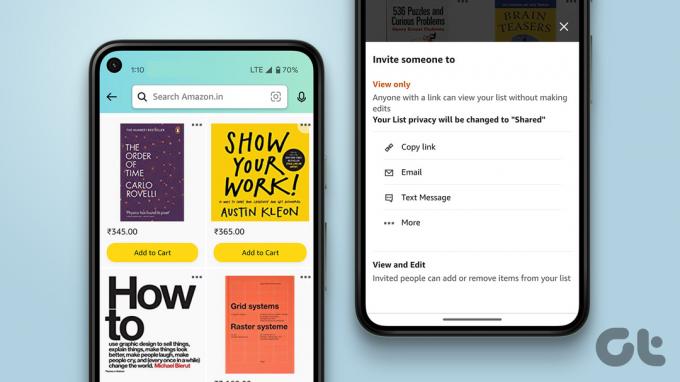
Durante mucho tiempo, nosotros buscado en Amazon y añadimos lo que quisiéramos comprar a nuestro carrito. ¡Pero no más! Le mostraremos todo, desde crear una lista de deseos de Amazon hasta compartirla, y describiremos el procedimiento para las aplicaciones web y móviles de Amazon. ¡Empecemos!
Cómo hacer una lista de deseos de Amazon
Comencemos con la creación de una lista de deseos de Amazon. Es bastante fácil crear uno. Siga los pasos a continuación.
Crear una lista de deseos de Amazon en la Web
Paso 1: Visite el sitio web de Amazon, inicie sesión (si aún no lo ha hecho) y haga clic en el nombre de usuario en la página de inicio,

Paso 2: Haz clic en 'Tu lista de deseos'.

Paso 3: Ahora, haga clic en 'Crear una lista'.

Etapa 4: Asigne un nombre a su lista y haga clic en Crear lista.

Así es como se hace una Wish List en la web de Amazon. Sin embargo, si está buscando crear uno en la aplicación móvil, aquí le mostramos cómo hacerlo.
Crear una lista de deseos en Amazon usando la aplicación móvil
Paso 1: Abre la aplicación de Amazon.
Paso 2: Pulse sobre el icono de menú con forma de hamburguesa en la barra de herramientas inferior.
Paso 3: Ahora, toca Listas.


Etapa 4: Toque en 'Crear una lista de deseos'.
Paso 5: Asigne un nombre a su lista y toque Crear lista.


Y así es como creas una lista de deseos de Amazon. Ahora que ha creado una lista de deseos, veamos cómo puede agregarle artículos.
Consejo: Aquí está cómo puede archivar sus pedidos de Amazon.
Cómo agregar artículos a su lista de deseos de Amazon
Amazon ha facilitado agregar lo que planea comprar a una lista de deseos, dentro de la página del producto. Así es como puedes hacerlo.
Agregar cosas a la lista de deseos de Amazon en la Web
Paso 1: Visite el sitio web de Amazon, inicie sesión (si aún no lo ha hecho) y abra la página de cualquier producto que desee agregar a su lista de deseos.
Paso 2: A continuación, haga clic en 'Agregar a la lista de deseos'.
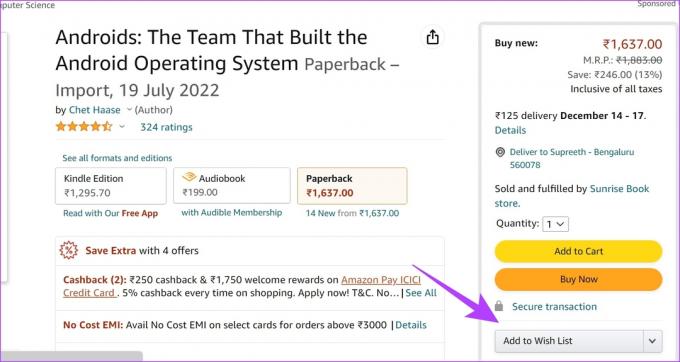
Paso 3: Seleccione la lista de deseos que desea utilizar.

Así es como agrega algo a una lista de deseos de Amazon. Veamos cómo puede hacer lo mismo en la aplicación móvil.
Agregue artículos a la lista de deseos de Amazon usando la aplicación para iPhone y Android
Paso 1: Abre la aplicación de Amazon. Abra la página del producto, desplácese hacia abajo y toque "Agregar a la lista de deseos".
Paso 2: Seleccione una lista a la que desea agregar el producto.


Y es tan fácil como eso. Sin embargo, si está haciendo malabarismos con varias listas de deseos, también puede hacer que una sea su lista de deseos predeterminada en Amazon. Aquí se explica cómo cambiar la lista de deseos predeterminada en Amazon.
Cómo hacer que una lista de deseos sea predeterminada en Amazon
Si no desea seleccionar una lista en particular manualmente cada vez que desee agregarle un artículo, puede considerar convertirla en la Lista de deseos predeterminada. Esto puede ahorrarle unos pocos clics. Así es como puedes hacerlo.
Hacer una lista predeterminada en Amazon Web
Paso 1: En la página de inicio del sitio web de Amazon, haga clic en el nombre de usuario.

Paso 2: Haz clic en 'Tu lista de deseos'.

Ahora verá todas sus listas en un solo lugar, y la primera lista es siempre la lista Predeterminada.
Paso 3: Seleccione y abra la Lista de deseos que desea establecer como predeterminada.
Etapa 4: Haz clic en Más.

Paso 5: Haga clic en Administrar lista.

Paso 6: Desplácese hacia abajo y marque la opción de Lista predeterminada.
Paso 7: Haga clic en Guardar cambios.

Esto es todo lo que necesita hacer para que su lista de deseos de Amazon sea la predeterminada. Si desea hacer lo mismo en la aplicación móvil, así es como se hace.
Hacer una lista de deseos predeterminada en la aplicación móvil de Amazon
Paso 1: Abre la aplicación de Amazon y toca el icono de menú con forma de hamburguesa en la barra de herramientas inferior.
Paso 2: Toca Listas.


Paso 3: Abra la lista que desea establecer como predeterminada y haga clic en el icono de tres puntos.
Etapa 4: Ahora seleccione Administrar lista.


Paso 5: Desplácese hacia abajo y marque la casilla Lista predeterminada.
Paso 6: Una vez que haga clic en Guardar cambios, la lista se establecerá como predeterminada.

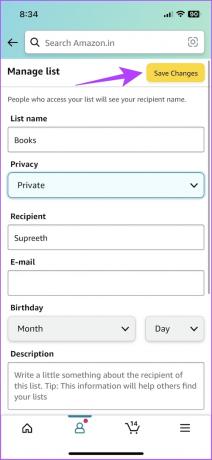
Así es como puede hacer que cualquier lista de deseos sea predeterminada en Amazon. Sin embargo, si desea algunas ideas más de sus amigos y desea colaborar en una lista de deseos, ¡eso también es posible!
Cómo compartir su lista de deseos de Amazon con amigos
Digamos que estás planeando una fiesta en casa y quieres que tu hermano te acompañe en la selección de lo que necesites comprar. Entonces, en lugar de trabajar en dos listas diferentes, ambos pueden colaborar en una sola Lista de deseos. Así es como puedes hacerlo.
Invitar amigos a una lista de deseos de Amazon en la Web
Paso 1: En la página de inicio del sitio web de Amazon, haga clic en el nombre de usuario.

Paso 2: Haz clic en 'Tu lista de deseos'.

Paso 3: Seleccione una lista de deseos y ábrala.
Etapa 4: Encontrará un botón Invitar en la Lista de deseos. Seleccione eso.

Paso 5: Ahora obtendrá dos opciones:
- Sólo vista: Seleccione esta opción si desea otorgar solo derechos de visualización a su Lista de deseos.
- Ver y editar: Seleccione esta opción si desea que un amigo vea, agregue o elimine elementos de la Lista de deseos.

¡Eso es todo! Hacer esto le permite compartir la Lista de deseos con sus amigos usando el sitio web de Amazon. Así es como puede hacer lo mismo en la aplicación móvil.
Comparta su lista de deseos en Amazon usando la aplicación móvil
Paso 1: Toque el icono de menú con forma de hamburguesa en la barra de herramientas inferior.
Paso 2: Toca Listas.


Paso 3: Abra una lista de deseos que desee compartir y toque Invitar.
Etapa 4: Por último, selecciona con quién quieres compartir la lista:
- Sólo vista: Puede seleccionar esta opción si solo desea que las personas vean la Lista de deseos.
- Ver y editar: Puede seleccionar esta opción si desea que un amigo vea, agregue o elimine artículos de la Lista de deseos.
Una vez que seleccione una opción, podrá compartir el enlace de la lista de deseos de Amazon.
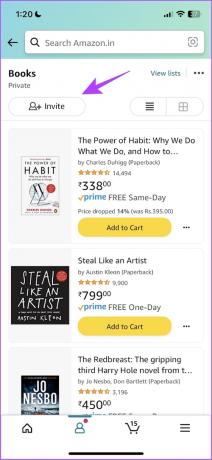

Por lo tanto, ahora sabemos cómo compartir y agregar a tus amigos para que colaboren en una lista de deseos de Amazon. Sin embargo, si desea que la lista de deseos vuelva a ser privada, pase a la siguiente sección.
Cómo hacer que su lista de deseos de Amazon sea privada
Si desea que la Lista de deseos sea exclusiva para usted y elimine la opción de colaboración, Amazon le permite ajustar la configuración de privacidad. Sin embargo, tenga en cuenta que una vez que crea una nueva Lista de deseos, el estado predeterminado es privado, a menos que invite a alguien a ella.
Haga que la lista de deseos de Amazon sea privada en la Web
Paso 1: En la página de inicio del sitio web de Amazon, haga clic en el nombre de usuario.

Paso 2: Haz clic en 'Tu lista de deseos'.

Paso 3: Seleccione y abra la Lista de deseos que desea hacer privada.
Etapa 4: Haz clic en Más.

Paso 5: Haga clic en Administrar lista.

Paso 6: Ahora, haga clic en el cuadro desplegable en Privacidad, seleccione Privado y presione Guardar cambios.

Así es como haces una lista de deseos privada en la versión web de Amazon. Pero si está buscando cambiar el estado de una lista de deseos en la aplicación móvil, aquí le mostramos cómo hacerlo.
Haga que la lista de deseos de Amazon sea privada en la aplicación móvil
Paso 1: Abre la aplicación de Amazon y toca el icono de menú con forma de hamburguesa en la barra de herramientas inferior.
Paso 2: Toca Listas.


Paso 3: Abra la lista que desea hacer privada y haga clic en el icono de tres puntos.
Etapa 4: Ahora seleccione Administrar lista.


Paso 5: Ahora, toque el cuadro desplegable debajo de Privacidad y seleccione Privado.
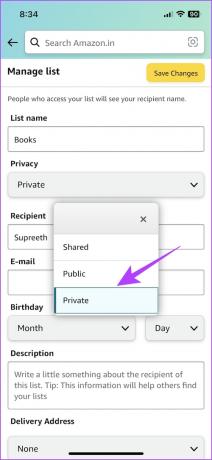
Paso 6: Por último, haga clic en Guardar cambios para confirmar.

Eso es todo lo que queríamos mostrarte sobre cómo crear y compartir una lista de deseos de Amazon y otras herramientas para administrarla. Sin embargo, si tiene más preguntas, puede consultar nuestra sección de preguntas frecuentes a continuación.
Preguntas frecuentes sobre cómo hacer listas de deseos de Amazon
Puedes tener un número ilimitado de Wish Lists en Amazon.
No hay restricciones en la cantidad de artículos que puede agregar a la Lista de deseos en Amazon.
Encontrará una opción para agregar todos los artículos de su lista de deseos de Amazon al carrito. Más tarde puede realizar el pago y completar la compra.
Rastree sus favoritos de Amazon fácilmente
Eso es todo lo que necesita saber para crear y compartir una lista de deseos en Amazon. Con el Temporada de navidad Próximamente, estos métodos para administrar sus listas de compras sin duda serán útiles para mantenerse organizado. Y en ese sentido, ¡esperamos que se divierta comprando para las fiestas!



